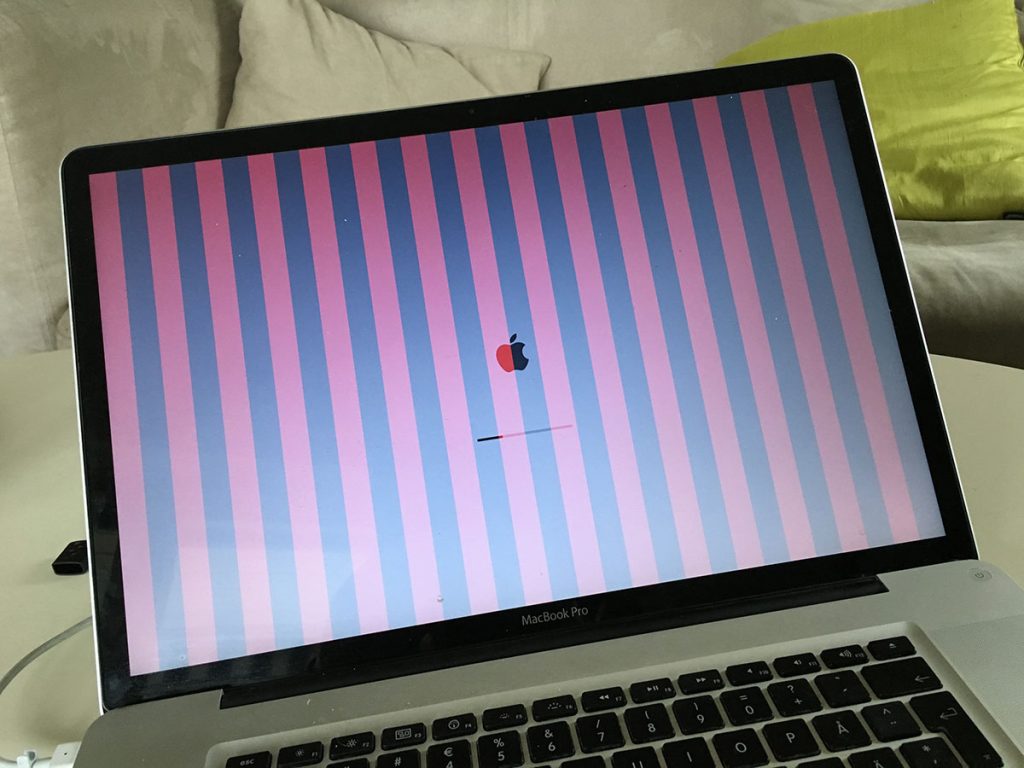Một laptop không thể thiếu màn hình. Đây là bộ phận quan trọng của laptop. Sau một thời gian sử dụng, màn hình laptop xuất hiện các lỗi như sọc ngang, sọc dọc, đốm mờ,… làm ảnh hưởng đến chất lượng hiển thị người dùng. Lỗi sọc màn hình là một lỗi khá phổ biến với người dùng laptop. Việc bạn cần làm là nhanh chóng tìm ra nguyên nhân và tiến hành sửa chữa. Nếu không máy tính sẽ ngày càng xuất hiện nhiều sọc và lan ra toàn màn hình. Sau đây là những nguyên nhân thường gặp cũng như cách khắc phục tình trạng này.
Mục Lục
Hướng dẫn sửa lỗi màn hình laptop
Màn hình máy tính dùng lâu, hoặc sử dụng liên tục trong thời gian thường sẽ gặp các vấn đề về lỗi màn hình, như màn hình bị sọc ngang, sọc dọc, đốm mờ, mất màu, điểm chết hay chất lượng màn hình sẽ không như xưa và mờ dần.
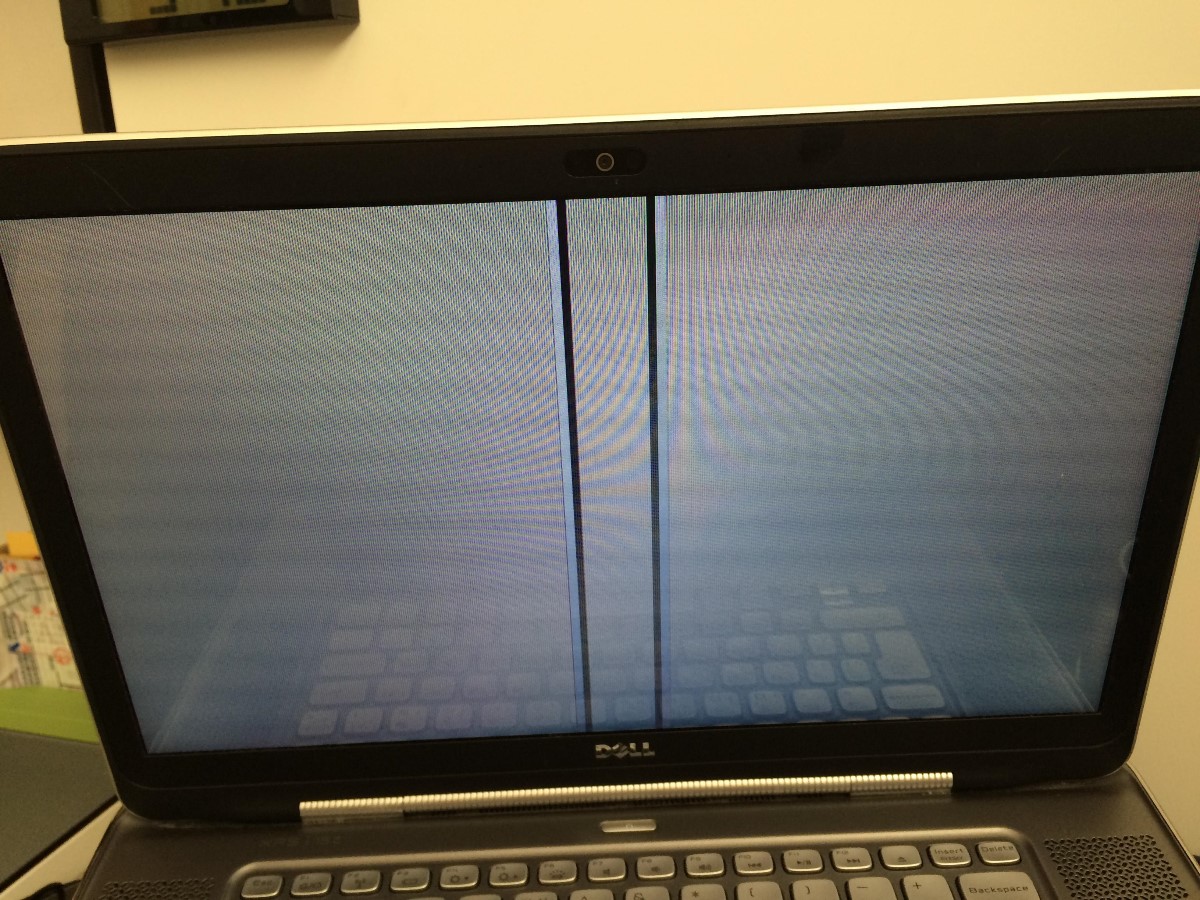
Lỗi sọc trên màn hình thường do nhiều nguyên nhân và có 2 kiểu chính là sọc dọc và sọc ngang màn hình. Các sọc này sẽ kéo hết chiều dài và chiều rộng màn hình và thường sẽ có màu trắng hoặc hồng. Nếu người dùng không khắc phục kịp thời thì các sọc này sẽ càng tăng lên. Vậy làm sao để sửa lỗi sọc dọc, sọc ngang trên màn hình?
Nguyên nhân để xảy ra tình trạng lỗi màn hình, hiển thị các sọc dọc hay sọc ngang có thể do hỏng VGA, hỏng màn hình, lỏng dây cáp màn hình, hoặc xung đột phần mềm, driver không tương thích.
Lỗi sọc do xung đột phần mềm, driver
Nguyên nhân này gây ra lỗi sọc màn hình sẽ thường ít xảy ra hơn. Nhưng bạn vẫn nên kiểm tra chi tiết để xác định đúng nguyên nhân gây lỗi màn hình.
Người dùng cần chú ý khi khởi động máy tính nếu vào màn hình DOS (màn hình đen lúc đầu) vẫn thấy sọc hiển thị thì chắc chắn không phải do nguyên nhân này. Nếu trường hợp màn hình DOS không bị sọc, nhưng khi vào màn hình Windows hiển thị sọc thì có thể do xung đột phần mềm.
Khắc phục: bạn cần cài đặt lại driver card màn hình.
Lỗi sọc do lỗi màn hình
Nếu laptop xuất hiện các sọc dọc, ngang thì có thể do màn hình nên bạn hãy thử xem 1 hình ảnh trên 2 máy tính khác nhau. Nếu không bị sọc thì là do màn hình, còn nếu vẫn bị sọc thì không phải do màn hình.
Khắc phục: Nếu do màn hình thì buộc người dùng phải thay màn hình mới. Tùy theo từng loại màn hình và hãng máy đang sử dụng mà giá thành của từng loại màn hình sẽ khác nhau.
Sọc ngang, sọc dọc do lỗi VGA
Đây cũng là nguyên nhân thường xuyên xảy ra với những dòng laptop cũ chỉ dùng trình điều khiển thiết bị rời không có on board. Trước tiên bạn có thể kiểm tra lỗi màn hình sọc do VGA bằng một số hiện tượng như:
- Bị sọc nặng ngang hoặc dọc không nhìn thấy màn hình.
- Lúc đầu không bị, sử dụng 1 lúc thì bị.
- Tự khởi động lại laptop khi sử dụng lâu.

Khắc phục: Tùy theo tình trạng và nguyên nhân mà sẽ có những cách khắc phục cụ thể. Trong trường hợp lỗi do VGA thì tốt nhất bạn nên mang ra hàng để thợ sửa máy tính hàn lại VGA; hoặc bỏ VGA hay thay thế mainboard.
Sọc ngang, sọc dọc do dây cáp
Nguyên nhân này xảy ra với máy tính để bàn khi kết nối màn hình bằng dây cáp. Còn với laptop thì có thể do cáp có vấn đề hoặc trong quá trình di chuyển bị va đập nên cáp bị ảnh hưởng.
Khắc phục: Sửa lỗi này thì bạn cũng cần mang máy tới trung tâm sửa chữa máy để thay thế cáp.
Lỗi sọc ngang, sọc dọc màn hình có thể do nhiều nguyên nhân xảy ra. Nên bạn cần xác định rõ nguyên nhân với tình trạng máy tính của mình. Tốt nhất nên mang máy tới trung tâm sửa chữa máy tính để kiểm tra đúng tình trạng lỗi màn hình máy tính.
Kết luận
Trên đây là tổng hợp nguyên nhân và cách khắc phục khi màn hình laptop bị sọc ngang, dọc, nhiễu. Lỗi này chủ yếu thường do màn hình laptop bị hỏng; các linh kiện lâu ngày bị xuống cấp. Bạn nên mang đến những trung tâm uy tín để được kiểm tra và sửa chữa. Không nên tự ý tháo lắp laptop tại nhà, nếu không nắm vững chuyên môn. Điều này có thể khiến linh kiện trong laptop bị hỏng hóc.
Xem thêm các bài viết hay về Mẹo sử dụng laptop tại đây.